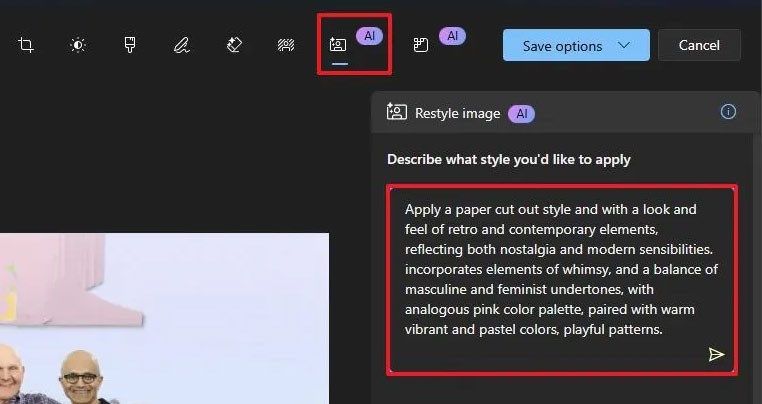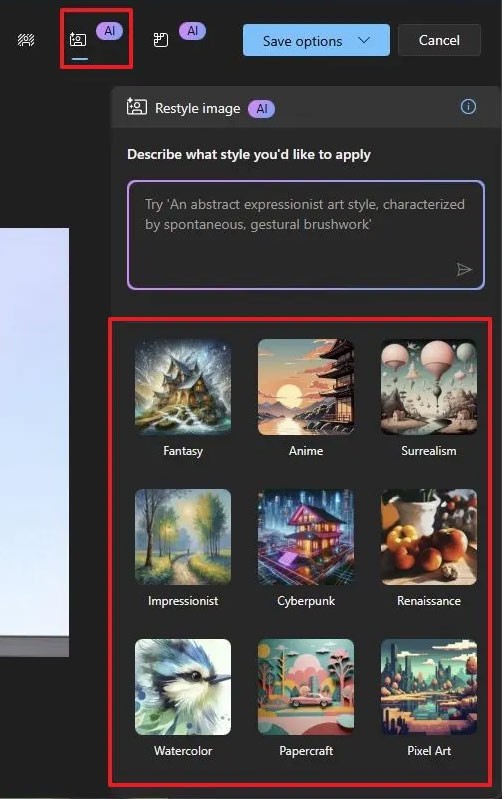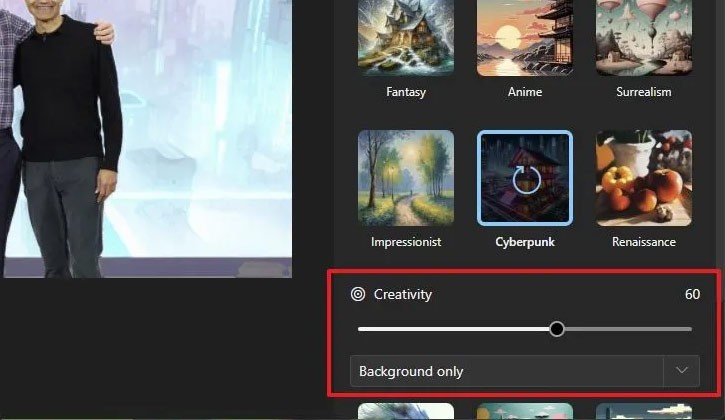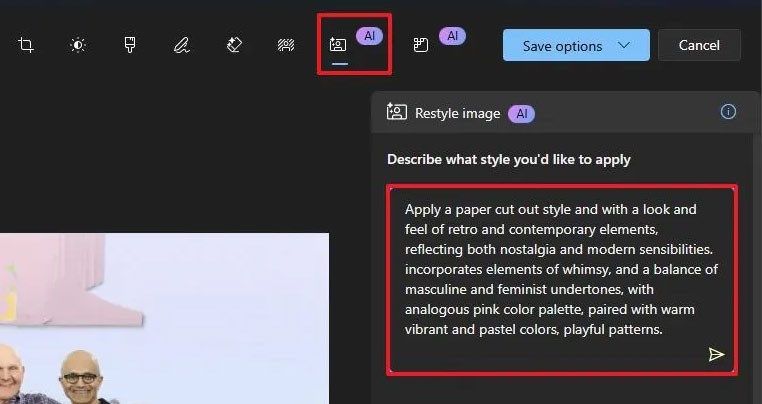In der Windows 11 Fotos-App ist „Bild neu gestalten“ eine KI-Funktion, mit der Sie Fotos mit nur einem Klick in verschiedene künstlerische Stile verwandeln können. Diese Funktion ist Teil des KI-gestützten Toolsets von PC Copilot+ und verbessert die Fotobearbeitung direkt in der Fotos-App. Hier finden Sie eine Anleitung, wie Sie Fotos in Windows 11 Fotos in Kunstwerke verwandeln.
So verwenden Sie „Bild neu gestalten“ in Fotos unter Windows 11
Schritt 1:
Öffnen Sie das Foto auf Ihrem Computer mit der Foto-App und klicken Sie anschließend auf „Mit Fotos bearbeiten“, um das Bild zu bearbeiten. Klicken Sie anschließend auf das Symbol „Bild neu gestalten“, wie unten gezeigt. Daraufhin werden Ihnen weitere künstlerische Fotostiloptionen zur Auswahl angezeigt.
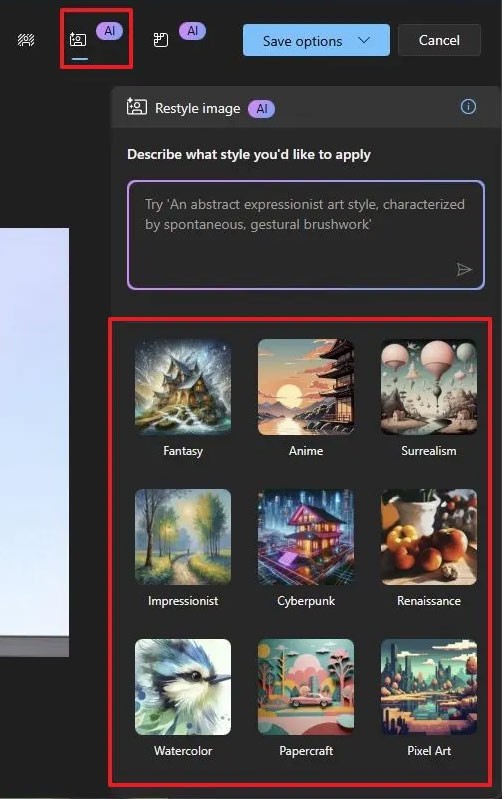
Schritt 2:
Nachdem Sie den künstlerischen Stil für das Foto ausgewählt haben, können Sie den Kreativitätsgrad des KI-generierten Kunstfotos über den Schieberegler weiter anpassen.
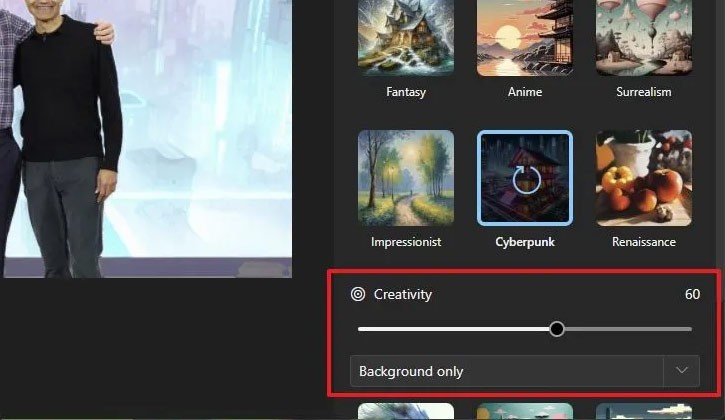
Schritt 3:
Oder Sie geben die Fotobeschreibung ein, die Sie für das Kunstfoto erstellen möchten, und drücken dann auf das Senden-Symbol, um mit der Erstellung des KI-Kunstfotos fortzufahren.
Dadurch erhalten Benutzer auch KI-generierte Grafiken, die mit der Funktion „Bild neu gestalten“ unter Windows 11 erstellt wurden.